Rumah >Tutorial CMS >WordTekan >Bagaimana untuk mengoptimumkan tema WordPress? 10 petua untuk penambahbaikan
Bagaimana untuk mengoptimumkan tema WordPress? 10 petua untuk penambahbaikan
- 青灯夜游ke hadapan
- 2023-03-16 20:20:011857semak imbas
Bagaimana untuk mengoptimumkan tema WordPress? Artikel berikut akan memperkenalkan anda kepada 10 petua untuk menambah baik tema WordPress Saya harap ia akan membantu anda!

Ramai rakan kini menggunakan WordPress untuk membina blog. Selepas memasang WordPress, ramai pengguna baharu cuba mencari dan memuat turun beberapa tema yang sangat diperibadikan dalam talian, sementara sangat sedikit pengguna menggunakan tema lalai WordPress. Malah, tidak kira sama ada tema WordPress yang anda gunakan berbayar atau percuma, masih banyak bidang yang memerlukan penambahbaikan. Cadangan tema WordPress berikut merangkumi petua penyesuaian asas, penggayaan dan kaedah pengoptimuman
1. Kurangkan saiz imej
Dalam setiap tema WordPress Imej semuanya memainkan peranan penting , tetapi malangnya ramai pembangun tema terlupa untuk mengoptimumkannya. Imej tersebut termasuk imej latar belakang CSS, logo templat, imej lalai, ikon kecil, dsb.
Mengoptimumkan imej boleh menjimatkan penggunaan lebar jalur anda dan meningkatkan masa respons halaman untuk pembaca blog anda. Ambil PhotoShop CS3 sebagai contoh, bar menu "Fail" - "Simpan untuk Web dan Peranti" boleh mengoptimumkan gambar untuk Web. Biasanya apa yang saya lakukan adalah terus mengurangkan kualiti imej sehingga saya melihat perubahan ketara dalam warna atau kualiti.
Selain itu, anda juga boleh menggunakan alat pengoptimuman imej tanpa kerugian seperti Smush.it Alat ini boleh memampatkan saiz imej sambil memastikan kualiti imej terdapat dua cara untuk menggunakannya:
- Klik dalam turutan "MUAT NAIK" - "Pilih Fail dan Smush", pilih imej setempat untuk dimampatkan, dan akhirnya klik pada nama imej hasil pemampatan untuk memuat turun
- Klik "URL", masukkan alamat URL imej, dan serahkannya Mula memampatkan
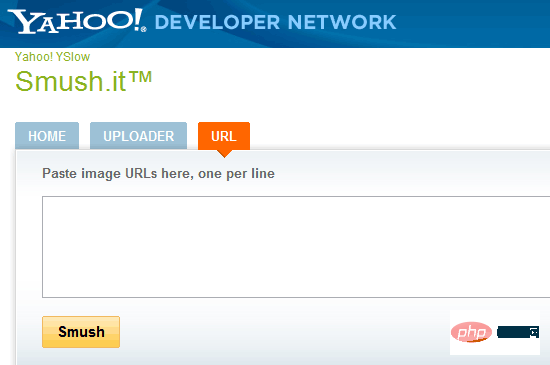
2. Gunakan Favicon diperibadikan
Sesetengah tema WordPress tidak disertakan dengan favicon lalai (ikon boleh menandakan tapak web, anda boleh melihatnya dalam tab penyemak imbas dan bar URL penyemak imbas Rajah berikut mewakili ikon favicon yang digunakan oleh blog ini, an jika
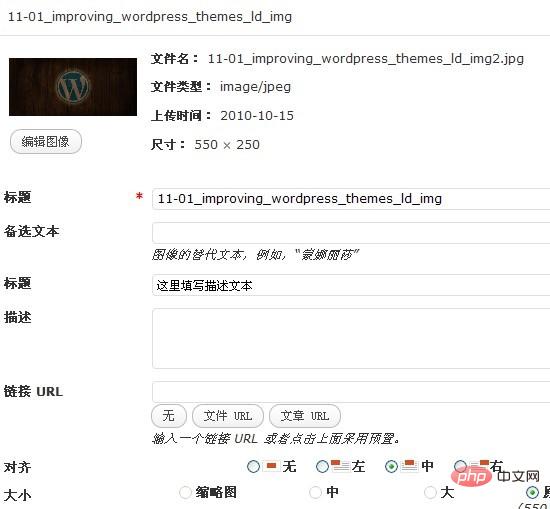
Jika tapak web tidak mempunyai ikon favicon, ia akan memberi orang perasaan tidak profesional Atas sebab ini, pastikan tema WordPress anda mengandungi ikon favicon. Menetapkan ikon favicon sebenarnya sangat mudah, cuma muat naik fail ikon favicon.ico ke direktori akar tapak web. Jika hos anda tidak menyokong kaedah ini, anda juga boleh merujuknya dalam tema WordPress Buka header.php dalam direktori tema dan tambah kod berikut sebelum (ingat untuk menukar favicon.ico dalam kod berikut URL ikon anda):
<link rel="icon" href="favicon.ico" type="image/x-icon" />
3 Perihalan imej bergaya
Apabila anda memuat naik imej dan memasukkannya ke dalam artikel, Anda. hendaklah menambah penerangan gambar padanya untuk menerangkannya. Nota: Penerangan gambar ialah teks penerangan gambar Edit artikel di latar belakang WordPress Selepas memuat naik gambar, terdapat beberapa pilihan Tajuk kedua dalam gambar di bawah adalah teks penerangan gambar:
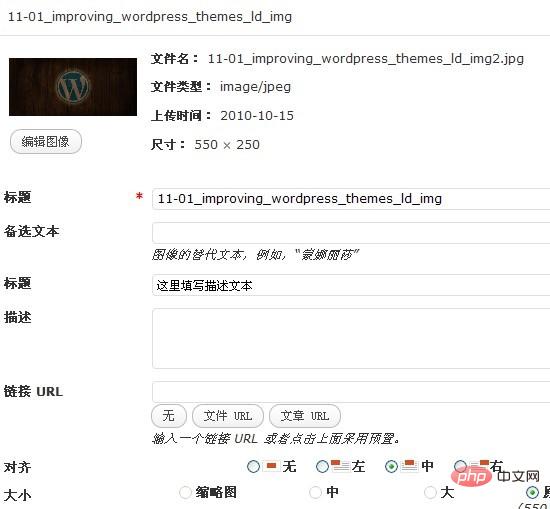
Setiap tema WordPress yang baik harus memasukkan gaya lalai untuk penerangan imej. style.css. Berikut ialah kod CSS untuk menggayakan perihalan imej Anda boleh merujuknya (menggunakan beberapa sifat CSS 3): .wp-caption
.wp-caption {
background-color: #f3f3f3;
border: 1px solid #ddd;
-khtml-border-radius: 3px;
-moz-border-radius: 3px;
-webkit-border-radius: 3px;
border-radius: 3px; /* optional rounded corners for browsers that support it */
margin: 10px;
padding-top: 4px;
text-align: center;
}
.wp-caption img {
border: 0 none;
margin: 0;
padding: 0;
}
.wp-caption p.wp-caption-text {
font-size: 11px;
line-height: 17px;
margin: 0;
padding: 0 4px 5px;
}Berikut ialah hasil penggayaan penerangan imej selepas menggunakan kod CSS di atas. :
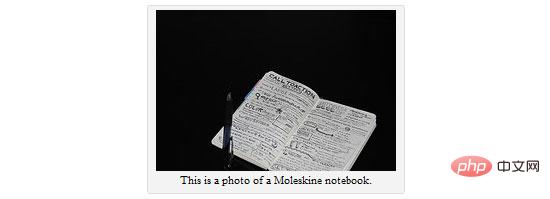
4 Gunakan PHP's Flush
untuk memanggil fungsi dalam pengepala tema. untuk mempercepatkan proses blog WordPress anda. Operasi ini juga sangat mudah. Buka header.php dalam direktori tema dan tambah kod berikut selepas : flush()
<?php flush(); ?>
这行代码只是强制服务器在发送其他内容之前,先发送你的网站头(header)。通过使用 flush() 函数,浏览器就可以在等待网页其他内容的时候,下载网页头中引用的所有样式表。
5. 在你的主题样式表中使用CSS简写
WordPress主题CSS文件中给网页的不同部分定义大量的样式代码。为了缩小CSS文件的大小,可以使用CSS简写方式。一些WordPress主题设计者为了方便初学者修改样式而不用CSS简写,但如果你是一位经验丰富的CSS编写者,你可以尝试用CSS简写方式来 写/重写 样式表。
举个例子,如果你在主题中发现类似以下的样式规则:
.post {
padding-top:3px;
padding-right:10px;
padding-bottom:5px;
padding-left:2px;
}你可以将它们缩写至它们的简写形式:
.post { padding: 3px 10px 5px 2px; }这将有效地减少您的样式表的大小。两段代码实现效果是完全一样的,但是每一点的优化都会使你的WordPress主题更快。

6. 压缩你的 WordPress 主题文件
以上我们以及通过使用简写来优化了styles.css,但是可能你的CSS和JavaScript文件仍然不是最精简的,你可以再次将它们压缩。通过压缩,可以去除文件中不必要的内容,如空格、制表符、空行等。
要压缩JavaScript,可以使用在线工具 JavaScript Compressor,在第一个输入框中输入js代码,点击Compress JavaScript就可以的压缩后的js的代码。
要压缩CSS,可以使用在线工具 CSS Drive Gallery - CSS Compressor,输入CSS代码,点击Compress-it!即可
如果想直接压缩HTML代码,那将是特别棘手的,因为主题的代码标记可能会散布在多个文件中,而且很多HTML和PHP代码是混合在一起的。不过,也有像W3 Total Cache 这样的缓存插件,它可以压缩前端的所有代码,同时可以执行其他优化操作,如缓存你的博客文章,以改善网站的速度。
7. 主题安全
保护主题安全的的一个简单方法,是去除
标签中输出的WordPress版本信息。为什么要去除呢?因为有些恶意用户看到你的WordPress版本后,那他对特定版本的漏洞进行攻击就简单多了。要去除版本信息,你需要采取以下两个步骤。首先,在主题的header.php中查找是否以下类似代码,如果有的话就将它去除,因为这是用来输出版本号的:
<meta name="generator" content="WordPress <?php bloginfo(’version’); ?>" />
接着,主题的wp_head()函数可能还会输出WordPress版本号,为了不让它输出,请在主题目录下的 functions.php 中添加以下代码(没有functions.php就新建一个):
<?php remove_action('wp_head', 'wp_generator'); ?>
8. 隐藏面板登陆错误信息
另一种保护你的WordPress的主题的方法是隐藏登录错误。这样做的原因是,不管什么时候,你输入正确的用户名,但是输入的是错误的密码,那么系统就会提示:"错误:密码不正确。忘记密码?",这样就是直接暗示恶意用户,这个用户名是正确的,只要不断地尝试其他密码,迟早可以破解处你的登陆密码。
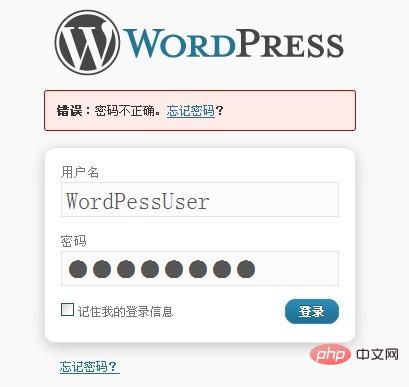
同样,当你输入一个不存在的用户名是,会出现提示"错误:不可用的用户名",同样也可以暗示这个用户名是不可用,再换其他用户名,这样又减少了一种可能。
为了不让这样的问题发生,你需要在 functions.php 文件中添加:
add_filter('login_errors', create_function('$a', "return null;"));
这个过滤器可以去除登陆错误时出现标准错误信息。
9. 替换主题自带的搜索功能
你下载到的大多数主题都使用了WordPress核心提供的默认的搜索方法,但是有时候,核心的搜索方法还不如第三方提供的搜索功能强劲,如Google自定义搜索,Yahoo! Search BOSS,Bing API。具体例子,WordPress默认的搜索功能,如果输入的是作者昵称,你将搜索不到任何内容(除非你将作者昵称写到自定义域里面)
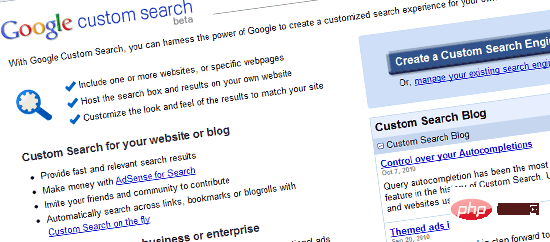
另一方面,使用由谷歌,雅虎和微软的Bing提供的搜索功能将不仅利用他们的搜索专长,而且还可以帮助你减少你的搜索服务器负载。
关于WordPress添加Google自定义搜索,你可以使用插件Google Custom Search Plugin,如果你想手动添加搜索代码,你可以自行上网搜索相关教程。
10. 减少函数调用和静态内容钩子
因为主题都是要提供给大多数人用的,所以需要更大的灵活性,为此需要动用大量的函数和钩子来满足这种灵活性。不过,这可能导致较低的性能和网页的速度,因为每一个页面生成的时候,它都需要进行多次函数调用来呈现网页。现在你可以尝试找出不需要的函数调用,并注意一下你的博客中那些已成不变的内容。
例如,在 header.php中你可能会看到以下类似代码:
bloginfo('name');
这个函数输出的是博客名称。您的博客的名字大概不会经常改变,如果这样的话,那么你可以使用你的博客名称直接代替以上代码,这样就可以减少一次函数调用:
echo '露兜博客';
以下是另外一个例子(同样在header.php中搜索):
bloginfo('stylesheet_url');
以上代码输出主题的CSS样式文件的URL。因为这样网址几乎是一成不变的,你可以将以上代码替换成主题CSS的URL:
echo 'http://example.com/wp-content/themes/themename/style.css';
还有其他类似这样的函数,他们是造成你的博客速度缓慢的一个原因,尤其是在你没有使用缓存插件的情况下。
推荐学习:《WordPress教程》
Atas ialah kandungan terperinci Bagaimana untuk mengoptimumkan tema WordPress? 10 petua untuk penambahbaikan. Untuk maklumat lanjut, sila ikut artikel berkaitan lain di laman web China PHP!
Artikel berkaitan
Lihat lagi- Bagaimanakah WordPress melaksanakan fungsi artikel berkaitan? Beberapa cara untuk dikongsi
- Penjelasan terperinci tentang cara menambah fungsi penyerahan dalam WordPress
- Analisis ringkas tentang cara mengalih keluar gesaan kemas kini untuk pemalam WordPress
- Analisis ringkas tentang cara menambah panel medan tersuai dalam WordPress
- Bagaimana untuk menyetempatkan pemalam tema WordPress? Perkongsian tutorial

